Tautan Perangkat
-
Mac
-
Windows
- Perangkat Hilang?
Prompt "Apakah Anda masih menonton" Netflix memeriksa Anda saat Anda streaming konten favorit Anda. Ada opsi untuk memastikan Anda tidak kehilangan posisi menonton dan untuk menyimpan data Anda. Ini juga membantu menghemat bandwidth Netflix.

Meskipun sangat membantu, fitur ini mengganggu, terutama jika Anda menonton secara berlebihan dan remote berada di sisi lain ruangan. Untungnya, ada cara untuk menonaktifkan "Apakah Anda masih menonton" dan menikmati konten favorit Anda tanpa gangguan.
Dalam artikel ini, kami akan membahas cara mematikan fitur putar otomatis Netflix di berbagai platform, bersama dengan beberapa trik untuk menonaktifkan permintaan terkenal.
Cara Menonaktifkan Are You Still Watching di PC
Jika Anda lebih suka menonton Netflix di komputer dan tidak ingin melihat perintah "Apakah Anda masih menonton", ketahuilah bahwa Netflix tidak mengizinkan Anda untuk menonaktifkannya secara langsung. Tetapi ada beberapa metode yang dapat Anda gunakan untuk menghentikannya agar tidak muncul, termasuk menggunakan beberapa Ekstensi Chrome pilihan untuk menghilangkannya sepenuhnya.
Metode pertama adalah menonaktifkan putar otomatis, yang mengharuskan Anda memutar setiap episode secara manual tetapi akan mematikan permintaan "Apakah Anda masih menonton".
- Buka browser Anda dan kunjungi Netflix.

- Masuk ke akun Anda.

- Menemukan Profil & Kontrol Orang Tua dan pilih profil.

- Pilih Pengaturan Pemutaran.

- Hapus centang pada kotak untuk Putar otomatis episode berikutnya dalam satu seri di semua perangkat.

- Tekan Menyimpan.
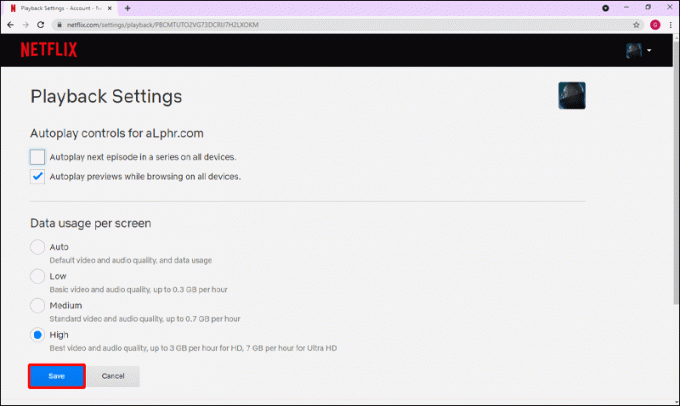
Tetapi jika Anda jauh dari komputer, Anda mungkin tidak ingin berpindah hanya untuk menggunakan kontrol acak atau memutar setiap episode secara manual. Untungnya, ada solusinya. Beberapa ekstensi browser memungkinkan Anda menonton Netflix tanpa gangguan dan menyediakan fitur bermanfaat lainnya. Jika Anda menggunakan Google Chrome atau browser yang mendukung ekstensi Chrome, Anda dapat menambahkan ekstensi “Netflix yang Tidak Pernah Berakhir" atau "Penghapusan Jeda Netflix.” Yang terakhir ini juga tersedia untuk Mozilla Firefox.
"Penghapusan Jeda Netflix" hanya berfungsi untuk menghapus prompt "Apakah Anda masih menonton" dan memungkinkan Anda untuk menonton konten favorit Anda tanpa gangguan. Berikut cara mendapatkannya di Google Chrome:
- Buka Google Chrome dan ketik “Penghapusan Jeda Netflix” di bilah pencarian atau kunjungi ini situs web.

- Tekan Tambahkan ke Chrome.
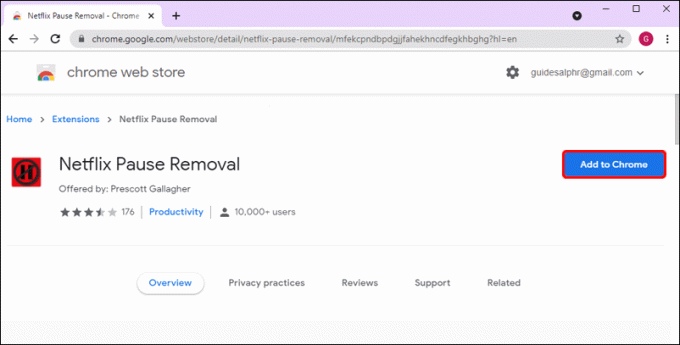
- Tekan Tambahkan ekstensi.

- Pergi ke Netflix, pastikan ekstensi disiapkan, dan streaming konten Anda tanpa gangguan.

Jika Anda lebih suka menggunakan Mozilla Firefox, ikuti langkah-langkah berikut:
- Buka Mozilla Firefox dan ketik “Penghapusan Jeda Netflix” di bilah pencarian atau buka situs web.

- Tekan Tambahkan ke Firefox.
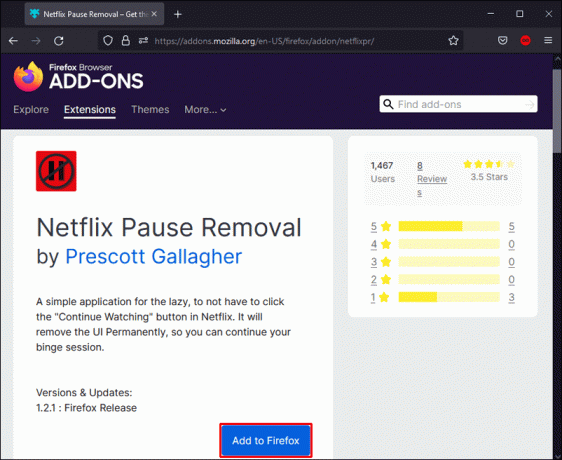
- Tekan Menambahkan.

- Mengunjungi Netflix dan tonton acara TV dan film favorit Anda tanpa gangguan.

Selain menonaktifkan pesan "Apakah Anda masih menonton", "Never Ending" Netflix menawarkan banyak fitur berguna seperti melewatkan intro, kredit, urutan judul, genre pencarian, dll.
Ikuti langkah-langkah di bawah ini untuk menyiapkannya:
- Buka Google Chrome dan ketik “Netflix yang Tidak Pernah Berakhir” di bilah pencarian atau buka ini situs web.
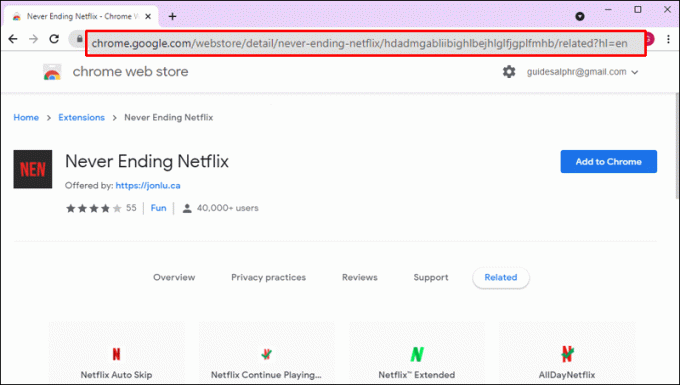
- Tekan Tambahkan ke Chrome.
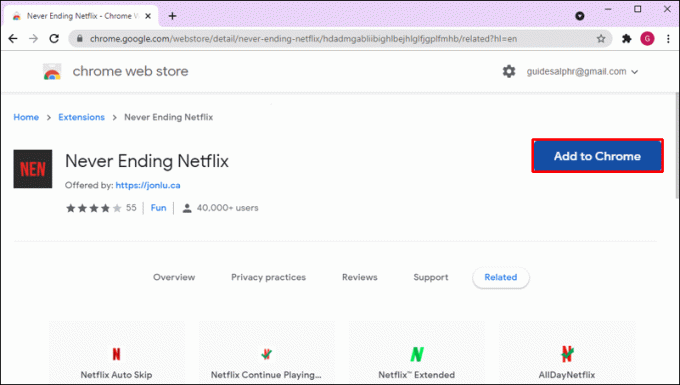
- Tekan Tambahkan ekstensi.

- Mengunjungi Netflix dan nikmati konten favorit Anda.

Bisakah Saya Menonaktifkan Apakah Anda Masih Menonton di Firestick?
Netflix tidak mengizinkan Anda menonaktifkan pesan "Apakah Anda masih menonton" di Firestick. Tetapi jika Anda benar-benar terganggu olehnya, ada beberapa tindakan yang dapat Anda lakukan. Prompt muncul setelah menonton tiga episode berturut-turut tanpa menggunakan kontrol seperti menjeda, mengubah volume, melewatkan intro, dan sejenisnya, atau setelah 90 menit menonton.
Anda dapat menggunakan dua metode untuk menghentikan ini. Yang pertama adalah menjaga jarak jauh Anda di samping Anda dan menggunakan kontrol secara acak untuk mencegah prompt muncul.
Yang kedua adalah menonaktifkan putar otomatis sepenuhnya. Yaitu, saat Anda menonton acara TV, Anda dapat memilih apakah Anda ingin acara tersebut terus diputar secara otomatis. Untuk itu, Anda harus mengakses Netflix melalui browser Anda:
- Buka browser Anda dan pergi ke Netflix.

- Masuk ke akun Anda.

- Akses Profil & Kontrol Orang Tua untuk profil pilihan.

- Membuka Pengaturan pemutaran.

- Hapus centang pada kotak di sebelah Putar otomatis episode berikutnya dalam satu seri di semua perangkat.

- Tekan Menyimpan. Anda mungkin perlu menyegarkan aplikasi untuk menyimpan setelan baru. Keluar lalu masuk kembali.

Sekarang, perintah "Apakah Anda masih menonton" tidak akan muncul lagi di layar, tetapi Anda harus memutar setiap episode secara manual. Selain tidak terganggu oleh prompt, ini adalah cara yang bagus untuk membatasi jumlah waktu yang Anda habiskan untuk streaming konten.
Ingatlah bahwa tidak mungkin menonaktifkan putar otomatis di dalam aplikasi; Anda perlu melakukannya melalui browser Anda.
Bisakah Saya Menonaktifkan Apakah Anda Masih Menonton di Perangkat Roku?
Anda juga dapat melakukan streaming Netflix di Roku. Jika Anda ingin menonton acara TV secara berlebihan tanpa gangguan, kabar buruknya adalah Netflix tidak mengizinkan Anda untuk menghentikan permintaan "Apakah Anda masih menonton". Pesan akan muncul secara otomatis setelah menonton tiga episode berturut-turut tanpa menggunakan kontrol atau setelah menonton terus menerus selama 90 menit.
Jika Anda tidak ingin melihat pesan ini, Anda dapat memilih salah satu dari dua metode tersebut. Yang pertama mudah: gunakan kontrol saat Anda menonton. Ini bisa sesederhana menaikkan dan menurunkan volume. Netflix akan mengetahui bahwa Anda masih menonton jika Anda berinteraksi dengan aplikasi, dan permintaan tidak akan muncul.
Metode kedua adalah mematikan putar otomatis, yang mengharuskan Anda memutar setiap episode secara manual. Untuk melakukan itu, Anda harus menggunakan browser. Karena Roku tidak memiliki opsi bawaan, Anda harus menginstalnya atau mengaksesnya dari komputer Anda.
Berikut adalah langkah-langkah yang harus Anda ikuti:
- Buka browser Anda dan pergi ke Netflix.

- Masuk ke akun Anda.

- Pergi ke Profil & Kontrol Orang Tua dan pilih profil tempat Anda ingin mengubah pengaturan.

- Tekan Pengaturan Pemutaran.

- Hapus centang Putar otomatis episode berikutnya dalam satu seri di semua perangkat.

- Tekan Menyimpan.

Jika episode terus diputar secara otomatis, Anda mungkin perlu keluar dan masuk kembali untuk menyegarkan aplikasi. Pengaturan akan diterapkan ke semua perangkat yang Anda gunakan untuk streaming Netflix.
Bisakah Saya Menonaktifkan Apakah Anda Masih Menonton di Perangkat Seluler?
Sayangnya, tidak ada tombol ajaib untuk mematikannya. Permintaan akan muncul setelah Anda menonton tiga episode berturut-turut tanpa interaksi atau telah streaming selama 90 menit. Cara termudah untuk mencegah hal ini adalah dengan menggunakan beberapa kontrol. Ini mudah dilakukan saat Anda streaming di ponsel karena perangkat selalu ada di dekat Anda. Cukup ketuk beberapa kontrol agar Netflix tahu Anda ada di sana.
Metode lain yang dapat Anda gunakan adalah menonaktifkan putar otomatis. Saat Anda mematikan tampilan otomatis, Anda harus memutar setiap episode secara manual, yang berarti tidak ada petunjuk yang mengganggu. Opsi ini juga berguna jika Anda serius hanya menonton satu episode malam ini.
Anda hanya dapat menonaktifkan putar otomatis melalui browser. Karena pengaturan berlaku untuk semua perangkat Anda, Anda dapat memilih untuk melakukannya di komputer atau ponsel. Langkah-langkahnya identik untuk keduanya:
- Buka browser Anda dan pergi ke Netflix.

- Masuk ke akun Anda.

- Pergi ke Profil & Kontrol Orang Tua dan pilih profil yang ingin Anda nonaktifkan putar otomatis.

- Gulir ke bawah ke Pengaturan pemutaran.

- Hapus centang pada kotak di sebelah Putar otomatis episode berikutnya dalam satu seri di semua perangkat.

- Pilih Menyimpan.

Anda mungkin perlu menyegarkan aplikasi dengan keluar dan masuk kembali untuk menyimpan setelan baru.
Nikmati Netflix Tanpa Gangguan
Meskipun permintaan "Apakah Anda masih menonton" dapat menyimpan posisi menonton dan data Anda, banyak pengguna tidak menyukainya karena mengganggu streaming. Netflix tidak mengizinkan Anda untuk mematikan fitur ini, tetapi Anda dapat menggunakan kontrol untuk mencegah prompt muncul atau mematikan putar otomatis sepenuhnya. Jika Anda menonton Netflix di komputer, gunakan ekstensi yang dirancang untuk tujuan ini dan streaming selama berjam-jam tanpa gangguan.
Apakah menurut Anda prompt "Apakah Anda masih menonton" berguna atau mengganggu? Apa yang Anda lakukan untuk mencegahnya muncul? Beri tahu kami di bagian komentar di bawah.




